Chú ý, trước khi thực hiện các bước dưới đây, bạn phải có tài khoản Instagram. Mẹo nhỏ này có thể thực hiện trên máy tính Windows hoặc Mac, sau đó sử dụng trình duyệt Chrome. Ví dụ dưới đây sẽ được minh họa với ứng dụng Chrome trên máy Mac. Với máy tính Windows nó cũng tương tự.
Bước 1: Mở trang web Instagram và đăng nhập tài khoản bản thân.
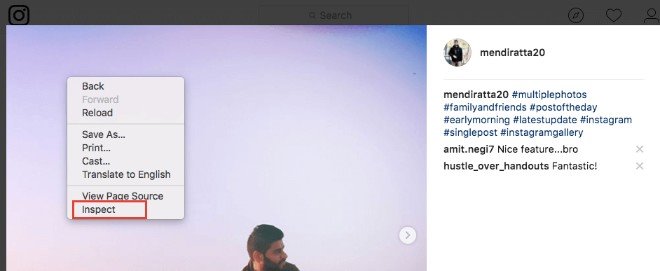 |
|
|
Bước 2: Tuy cập thư viện bạn muốn và click vào nó. Video/Ảnh sẽ được mở trong một cửa sổ mới bật lên. Bạn nhấp chuột phải vào nó và chọn Inspet.
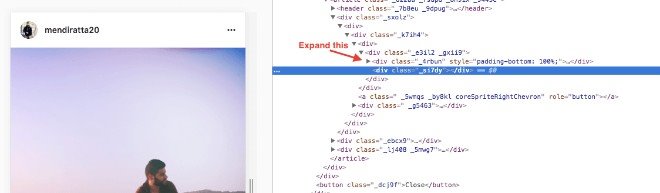 |
|
|
Bước 3: Thao tác trên sẽ mở cửa sổ bảng điều khiển dành cho nhà phá triển trang web. Vị trí của nó phụ thuộc vào thiết lập dock của bạn. Vì thế bạn cần mở rộng thẻ div ở phía trên highlighted div bằng bước nhấp vào mũi tên nhỏ bên phải sang bên trái.
Bước 4: Thẻ div mở rộng sẽ có trường src. Bạn nhấp đúp vào nó và sử dụng Ctrl + C trên bán phím để sao chép URL video/ảnh vào trường src.
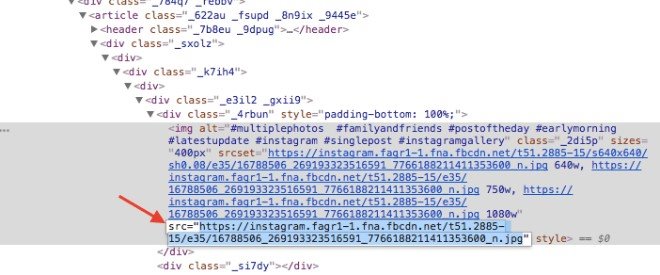 |
|
|
Bước 6: Khi video/ảnh được tải trong tab mới, bạn có thể ấn chuột phải vào nó và chọn Save Video As…hoặc Save Image As…
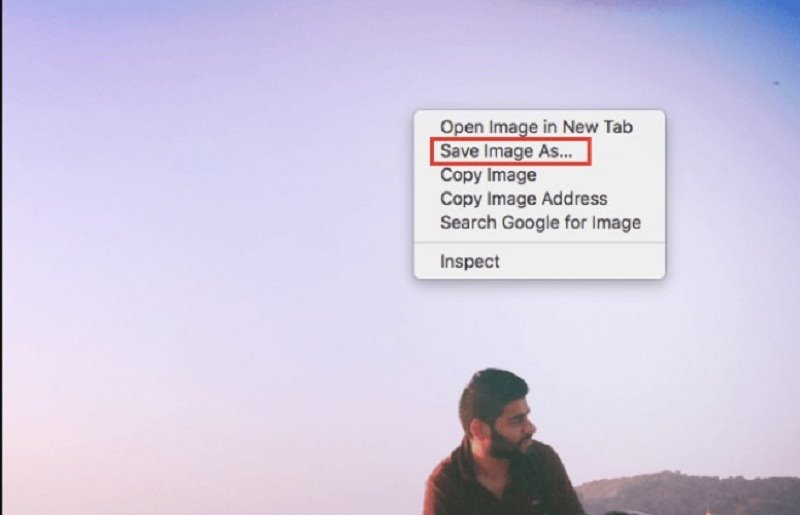 |
|
|
Bước 7: Bây giờ, để lưu video/ảnh thứ hai trong bài thì bạn cần phải mớ nó lần đầu tiên. Ấn vào phần bài viết, bạn sẽ tháy một mũi tên bên phải. Nhaaso vào nó bạn sẽ thấy hình ảnh thứ hai.
Bước 8: Khi ảnh thứ hai được mở ra, bạn sao chép URL vào trường src rồi lại lăp lại các bước tương tự các bước lưu ảnh đầu tiên ở trên.
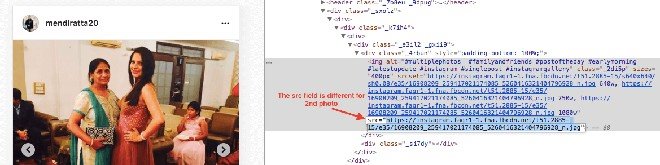 |
|
|
Qua các bước thực hiện trên, bạn có thể thấy ảnh thứ nhất và ảnh thứ hai có URL hiển thị khác nhau. Tương tư, bạn có thể dùng mũi tên bên phải để xem video/ảnh khác trong bài đăng để lấy URL từ thẻ src.
Anh Quân
Nguồn: Ictnews.vn
Infrastructure Reliability Engineer
Địa điểm: Hồ Chí Minh
Lương: Cạnh Tranh
Ngân Hàng TMCP Việt Nam Thịnh Vượng - VPBANK
Địa điểm: Hà Nội
Lương: Cạnh Tranh